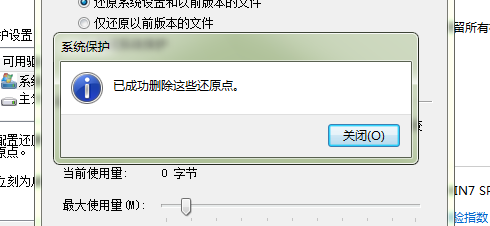win7如何删除系统还原点
1、右击计算机,弹出选项卡,单击属性。(单击桌面左下角Windows图标,然后在右侧找到计算机右击也行)
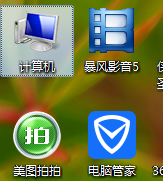

2、然后弹出这个页面,在左边找到系统保护,单击系统保护

3、然后出现一个系统属性,选择需要删除还原点的磁盘,单击配置

4、弹出系统保护系统页面,单击删除

5、单击继续开始删除所有系统还原点
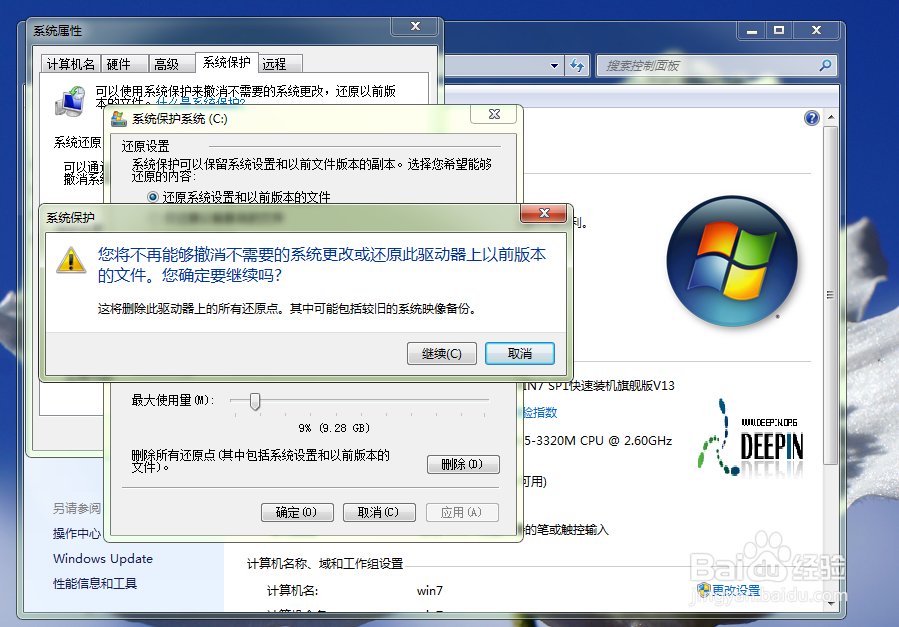
6、删除成功,关闭所有页面即可
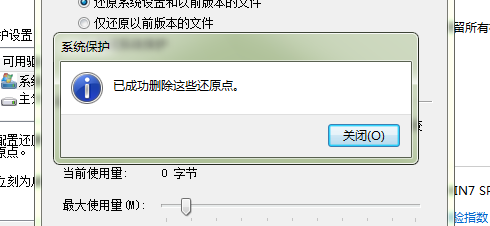
1、右击计算机,弹出选项卡,单击属性。(单击桌面左下角Windows图标,然后在右侧找到计算机右击也行)
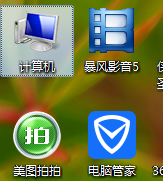

2、然后弹出这个页面,在左边找到系统保护,单击系统保护

3、然后出现一个系统属性,选择需要删除还原点的磁盘,单击配置

4、弹出系统保护系统页面,单击删除

5、单击继续开始删除所有系统还原点
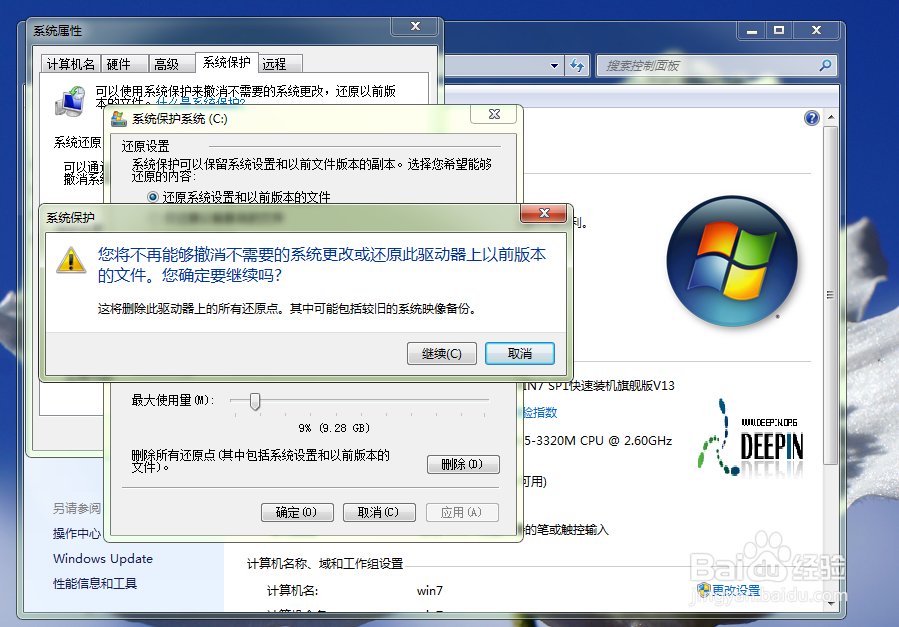
6、删除成功,关闭所有页面即可